Como converter uma imagem em palavra
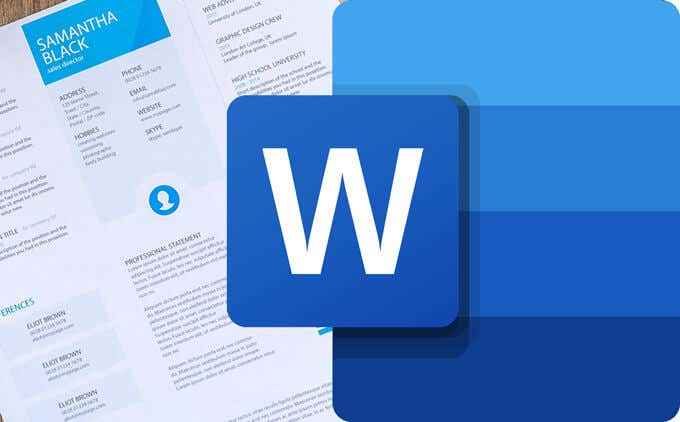
- 1282
- 342
- Ms. Travis Schumm
Saber como converter o texto em uma imagem em um documento editável no Microsoft Word pode ser um tempo real. Mostraremos algumas maneiras diferentes de fazer exatamente isso, passo a passo.
Imagine que você deseja converter uma foto de um folheto informativo em palavra para poder editar o texto. Ou talvez você queira transformar um somente de imagem (eu.e., digitalizado) PDF em um documento editável do Word. Em ambos os casos, existem algumas maneiras de converter uma imagem em texto que você pode editar na palavra.
Índice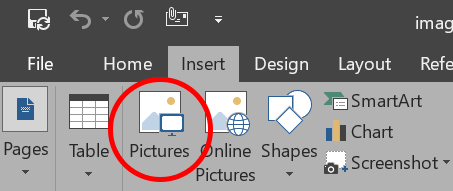
- Agora você tem um documento do Word contendo a imagem.
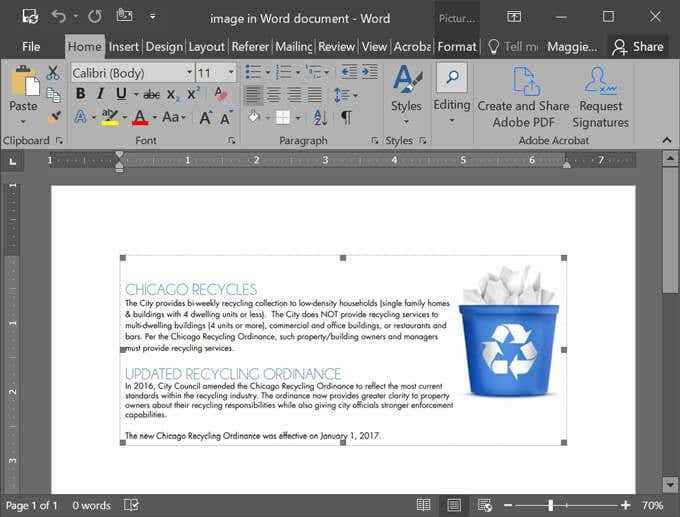
- Selecione Arquivo> Salvar como e navegue até a pasta onde deseja salvar o documento.
- Na caixa de diálogo Salvar como ao lado de Salvar como tipo, escolher Pdf Na lista suspensa e selecione o Salvar botão.
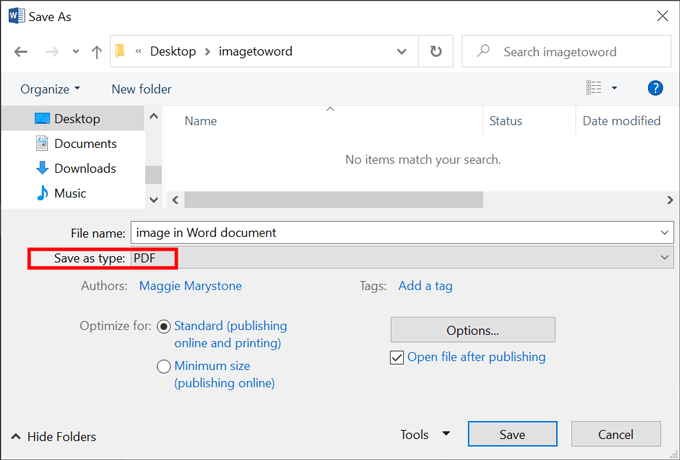
- Em seguida, vá para Arquivo > Abrir ou pressione Ctrl + O, Encontre o arquivo PDF que você acabou de salvar, selecione -o e pressione o Abrir botão.
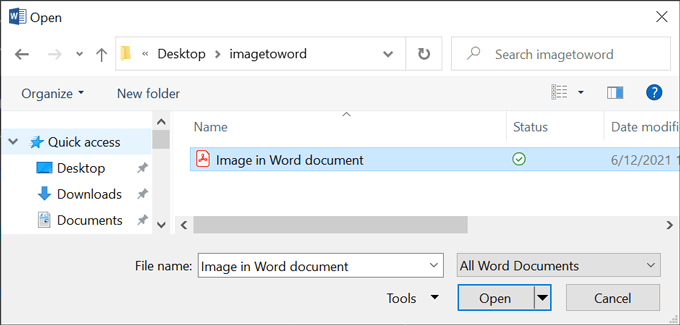
- É aqui que a mágica acontece. Você verá uma mensagem informando que a palavra agora converterá seu PDF em um documento editável do Word. A palavra adverte que o resultado pode não se parecer exatamente com o PDF, especialmente se o PDF tiver muitas imagens. Selecione os OK botão.

- Tada! Agora você pode se mover livremente sobre seu documento. O texto na imagem foi convertido em texto editável e os gráficos são inseridos como imagens.
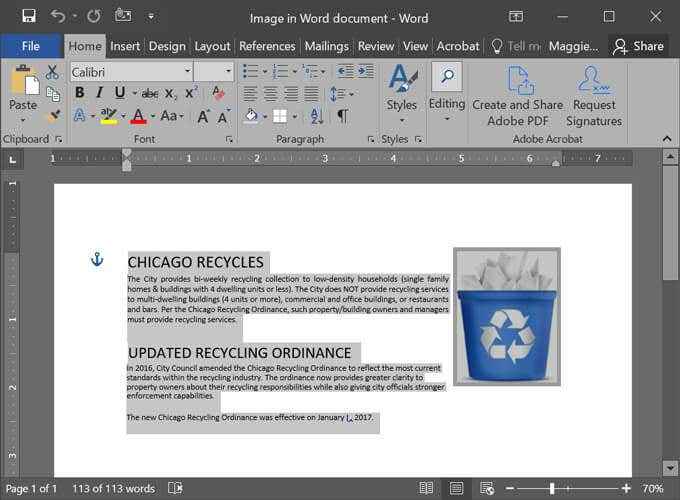
Isso foi super fácil, certo? Você também pode usar o Google Docs para converter imagens em documentos editáveis. Leia.
Como converter uma imagem em palavra usando o Google Docs: da maneira mais fácil
Esteja você começando com um arquivo de imagem ou um PDF somente de imagem, há uma maneira simples de converter seu arquivo em um documento editável do Google. Este método funcionará para arquivos JPG, PNG, GIF ou PDF que são 2 MB ou menos e já estão orientados na direção correta. Use um aplicativo de edição de imagem para girá -lo se precisar.
- Em um navegador, vá para dirigir.Google.com.
- Carregue o arquivo de imagem para o seu Google Drive selecionando Novo > Upload de arquivo.
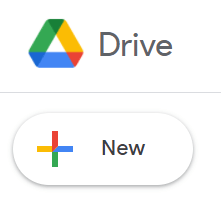
- Navegue até o arquivo e selecione o Abrir botão.
- Agora você deve ver o arquivo listado na página do Google Drive. Clique com o botão direito do mouse (ou controle + clique para usuários de Mac) no arquivo de imagem e selecione Abrir com > documentos Google.
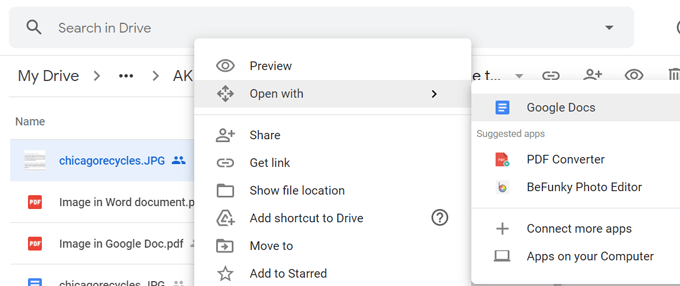
- Um novo documento do Google será aberto contendo a imagem etexto editável. Bônus!
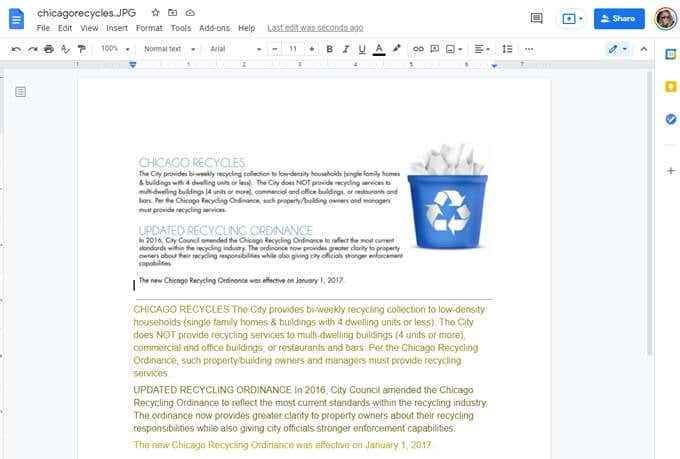
É isso! Dificilmente poderia ser mais fácil.
Como converter uma imagem em palavra usando o google docs: o longo caminho
Dessa forma, é semelhante ao primeiro método, mas em vez de usar o Word, usaremos o Google Docs.
- No Google Docs, crie um novo Documento em branco.
- Coloque o arquivo de imagem no documento selecionando Inserir > Imagem e navegar para a imagem que você deseja converter.
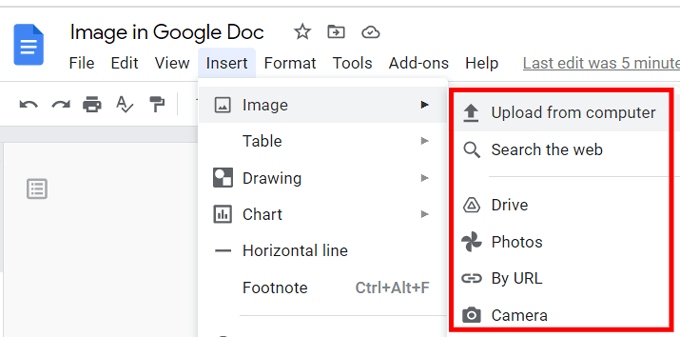
- Agora você tem um documento do Google contendo a imagem.
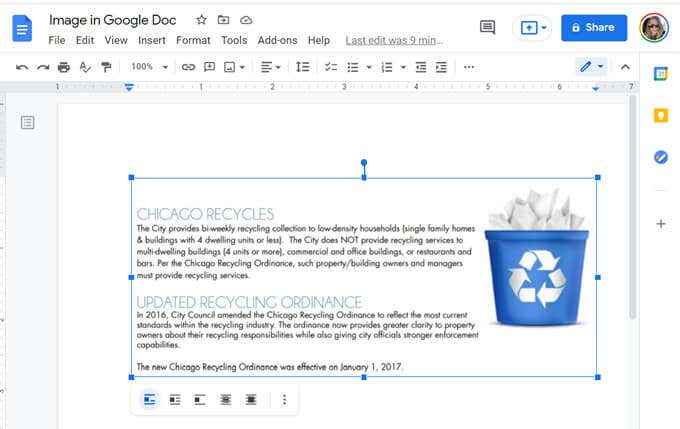
- Em seguida, baixaremos o documento como um PDF. Selecione Arquivo > Download > Documento em PDF. O arquivo vai baixar automaticamente.
- Selecione Arquivo> Abrir e navegue para o PDF que você acabou de baixar. Selecione os Abrir botão.
- O PDF abrirá em uma nova guia do navegador. Se você tiver um complemento em PDF como o lúmen instalado no Google Drive, pode ser necessário selecionar Abrir com e escolha o Google Docs.
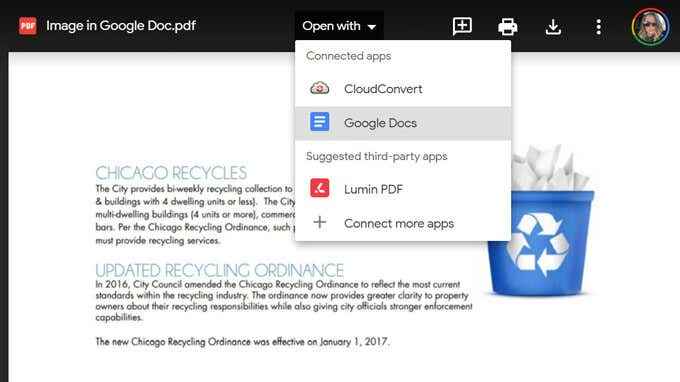
- Como você pode ver abaixo, o PDF que você abriu com o Google Docs é editável. Parece um pouco mais divertido do que no primeiro método, mas depois de formatar o texto, ele fará o truque.
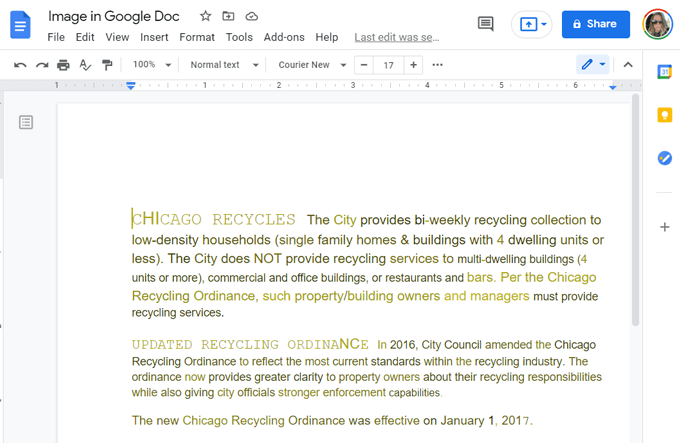
- Por fim, para salvar seu Google Doc como um documento do Microsoft Word, selecione Arquivo > Download > Microsoft Word (.docx), e o documento vai baixar automaticamente como um documento do Word.
Agora você sabe como converter facilmente uma imagem em uma palavra editável ou no Google Document. No caso improvável de que você tenha problemas, você sempre pode recorrer a serviços de terceiros para converter seu arquivo de imagem em um documento editável do Word.
Como converter uma imagem em palavras com aplicativos de terceiros
Os conversores de imagem a palavra são um centavo a uma dúzia. Tentamos os seguintes aplicativos da web para converter um arquivo de imagem em um documento editável do Word e descobrimos que todos funcionam bem.
Online2pdf.com
Com online2pdf.com, você pode converter um arquivo de imagem em vários formatos diferentes, incluindo dois tipos de documentos do Microsoft Word: .doc e .Docx. Selecione sim Para o reconhecimento opcional de personagens.
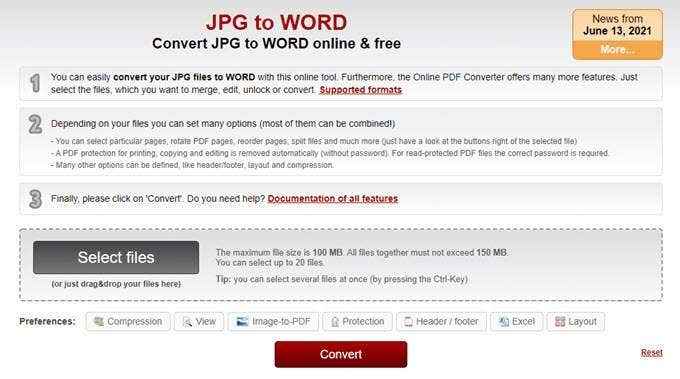
Observe que o tamanho máximo do arquivo é 100 MB. Embora você possa selecionar até vinte arquivos, todos esses arquivos juntos não devem exceder 150 MB.
Image2go.com
Em Image2go.com, arraste e solte seu arquivo de imagem na página. Então, abaixo Formato de destino, Selecione o formato que deseja converter. As opções incluem .Doc, .Docx, .rtf, .txt e mais.
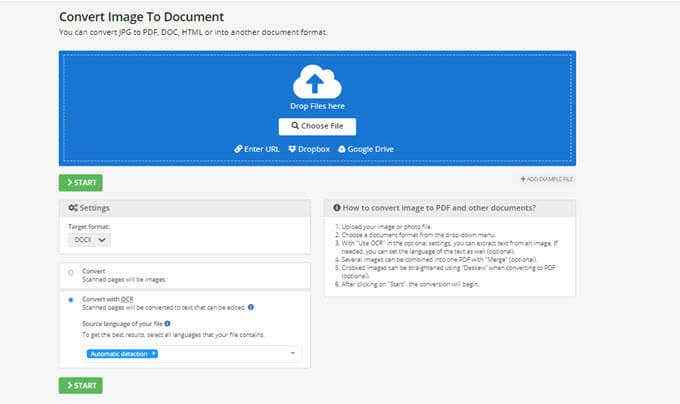
Selecione a opção para Converter com OCR. Revise as outras opções na página, faça as alterações desejadas e selecione o Começar botão. Quando estiver pronto, seu arquivo convertido será baixado automaticamente.
Ferramenta de extrator de texto BrandFolder
Arraste e solte seu arquivo de imagem nesta página, corte a imagem, se desejar, e selecione o Carregar botão.
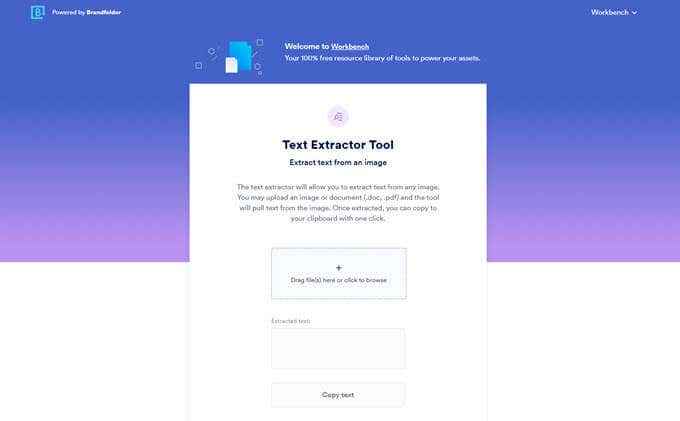
A ferramenta de extrator de texto da BrandFolder extrairá o texto da imagem, exibindo -a na página para que você possa copiar e colá -lo em um documento do Microsoft Word.
- « Como salvar, editar e remover senhas no Chrome
- Como encontrar o melhor canal Wi-Fi no Windows, Mac e Linux »

